Photoshop将为泛白的外景婚片天空调制鲜艳效果
原图
最终效果
1、拷贝图层,阴影高光调整图像。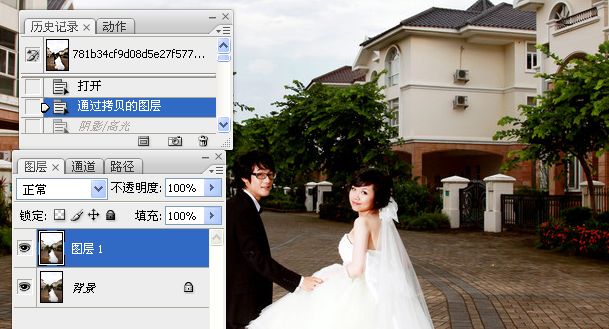
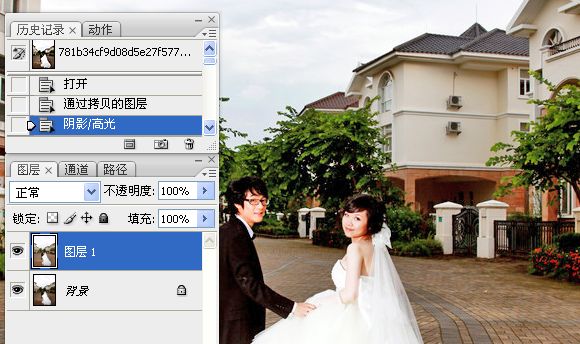
2、拖入素材图片,添加图层蒙版,渐变工具使用。图层混合模式更改为正片叠底。
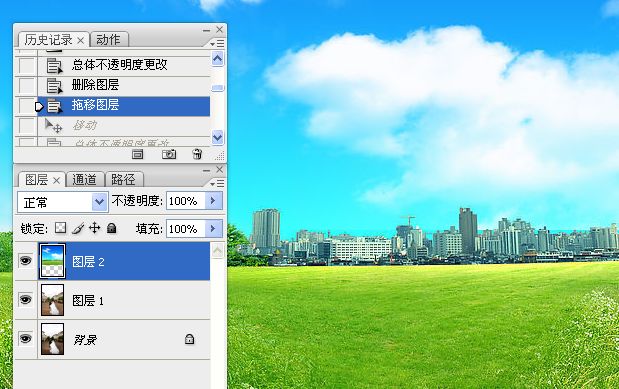
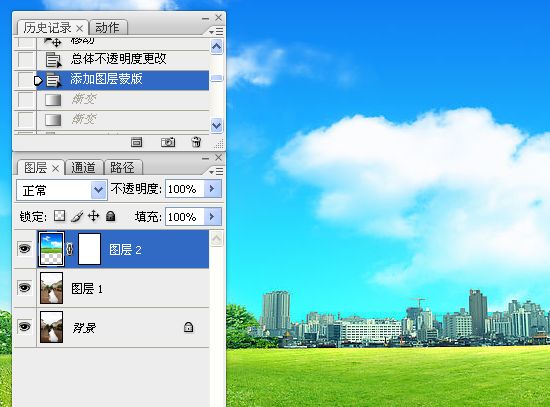

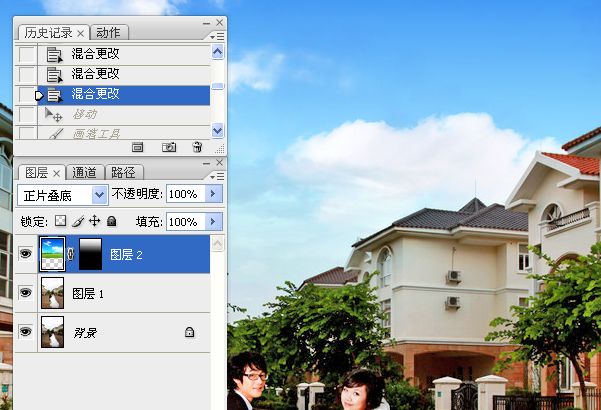
3、合并可见图层。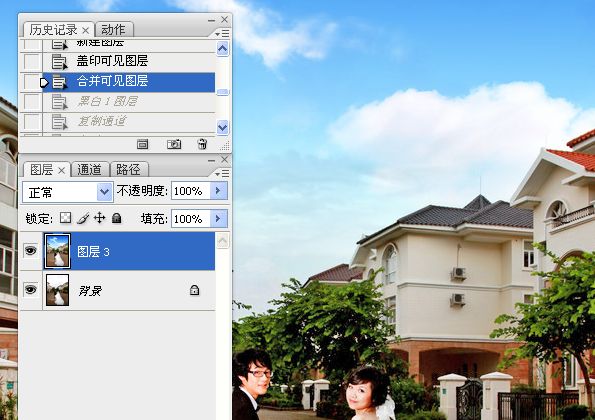
4、黑白调整图像,最白。
5、复制红色通道。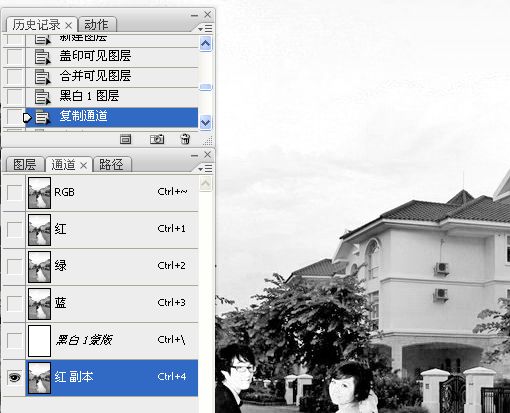
6、再次黑白调整图像,最黑。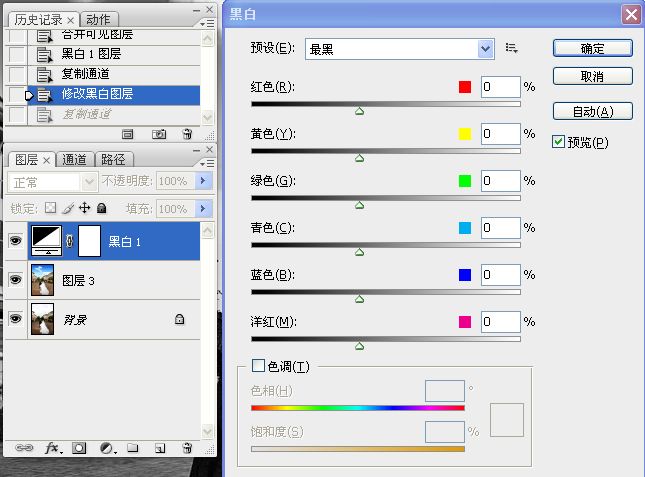
7、再次复制红色通道。
8、关闭黑白调整图层。拷贝图层3。
9、计算命令使用。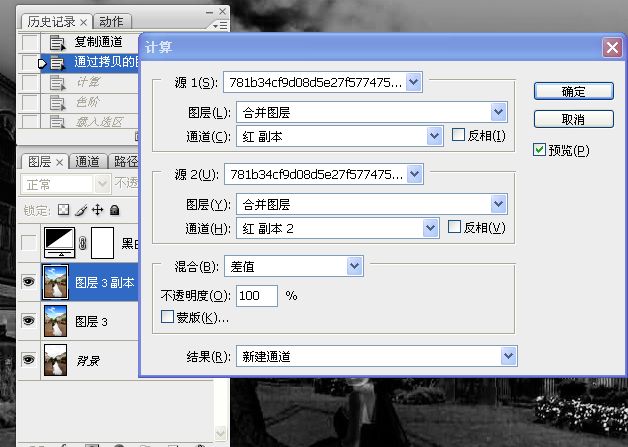
10、色阶调整。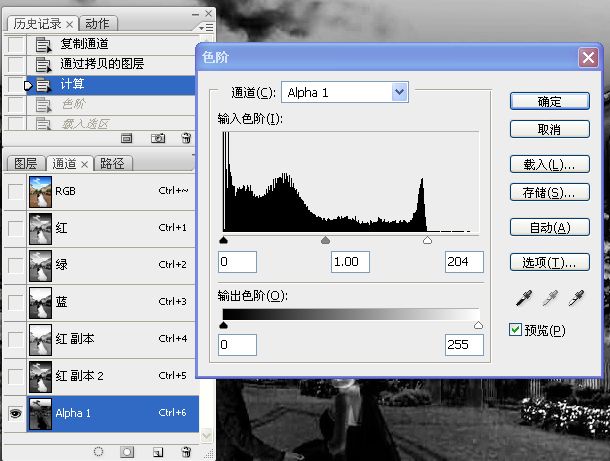
11、载入选区。反选。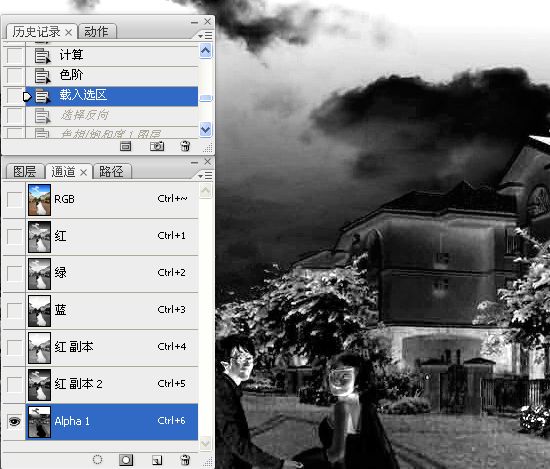

12、色相/饱和度调整。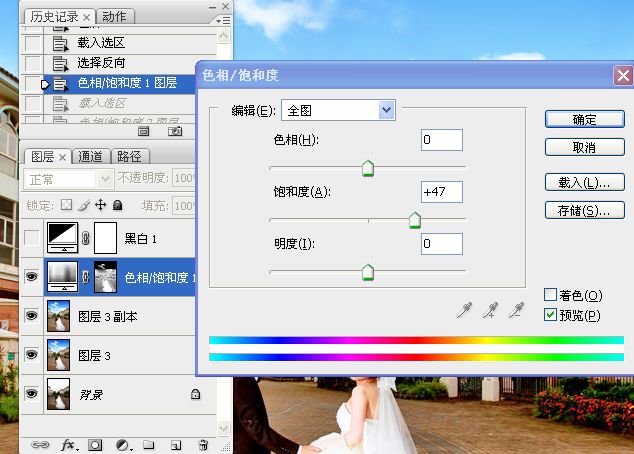
13、再次载入选区,色相/饱和度调整。
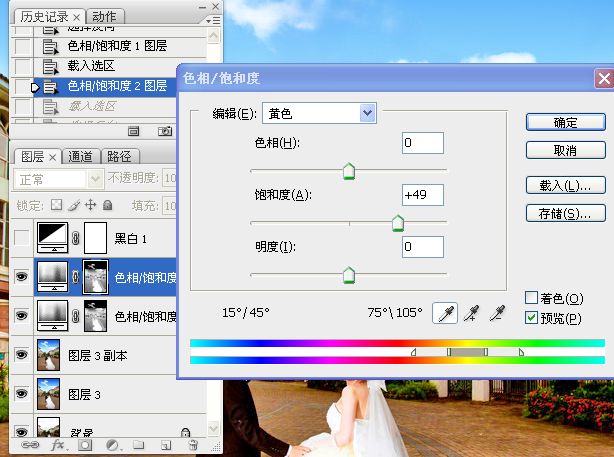
14、载入选区,反选。

15、色彩平衡调整图像。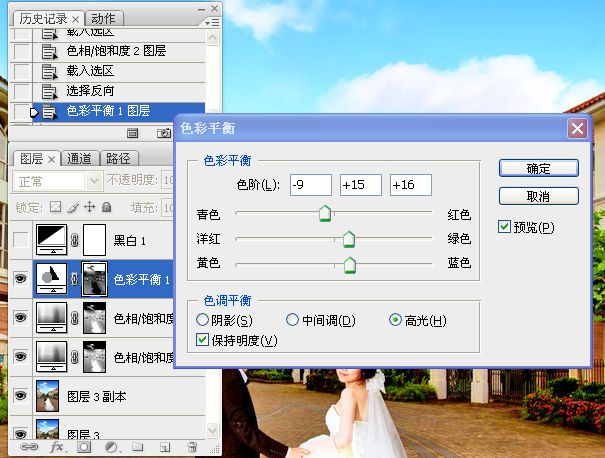
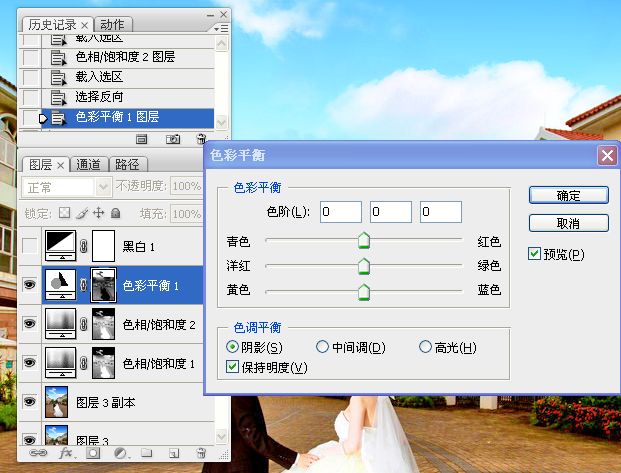
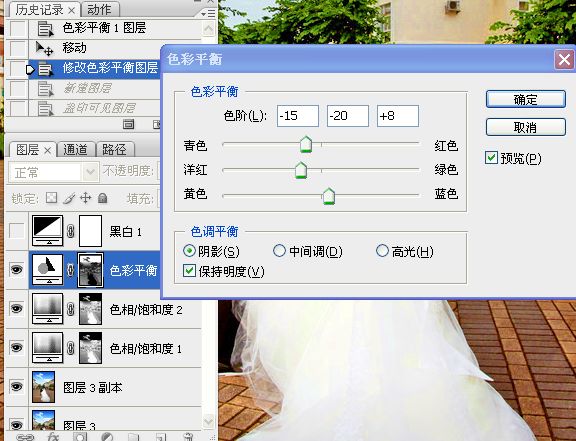
16、应用图像。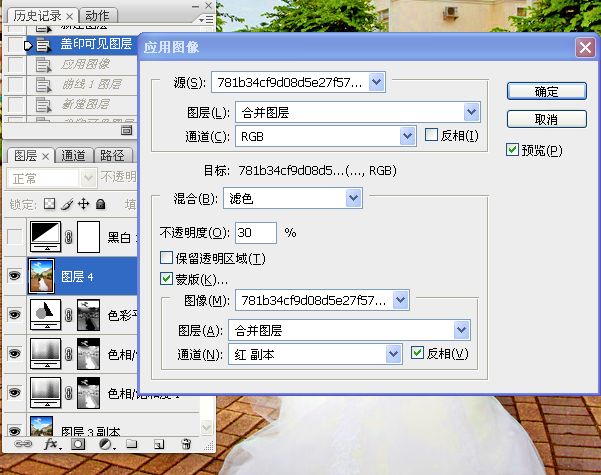
17、曲线调整图像。
18、锐化。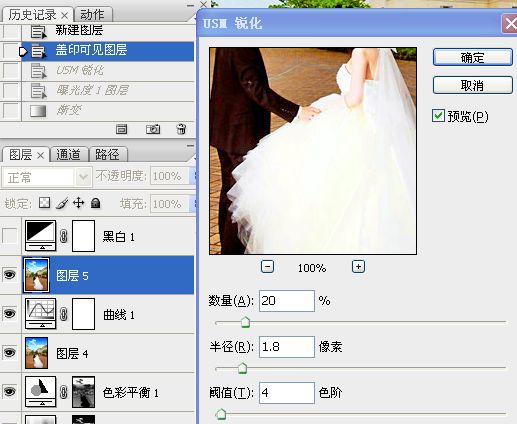
19、曝光度调整图像。

最终效果:
-

photoshop为偏暗的人物照片调制出优雅的白色调
2022-09-10 7
-

Photoshop将偏红色宝宝照片美白处理
2022-09-10 6
-

photoshop将白天湖边美景变黑夜效果
2022-09-10 6
-

Photoshop为泛白的顺林婚片增加柔美的霞光效果教程
2022-09-10 6
-

Photoshop为外景美女增加上柔美的冷色调
2022-09-10 6
-

Photoshop为国外美女照片作美白柔肤处理
2022-09-10 8
-

Photoshop将黑白田园照片调出自然色彩效果
2022-09-10 11
-

Photoshop快速为脸色蜡黄人做肤色美白处理
2022-09-10 8
-

photoshop利用通道替换将外景美女图片调制出柔和的红灰色
2022-09-10 7
-

Photoshop为满脸雀斑的女人美白提亮
2022-09-10 6
-

Photoshop将外景人物照片调出强对比的暗红色舞台效果
2022-09-10 6
-

Photoshop简单为偏暗的室内人像美白及润色
2022-09-10 6
-

Photoshop将外景美女图片打造出淡淡梦幻的蓝色
2022-09-10 7
-

Photoshop将外景美女图片增加柔和淡雅黄褐色
2022-09-10 18
-

Photoshop快速为多斑的人物图片修复美白
2022-09-10 12
-

Photoshop为外景人物调制出淡淡柔和的紫红色
2022-09-10 10
-

Photoshop快速为偏暗的圣诞美女美白
2022-09-10 13
-

Photoshop为偏暗的美女照片美白和磨皮教程
2022-09-10 12
-

photoshop快速为黄牙齿增白教程
2022-09-10 6
-

Photoshop Lightroom 4将彩色人像制作出高对比度黑白人像效果
2022-09-11 5
-

Photoshop为外景美女照片调制出夏日金黄色
2022-09-11 9